애플 실리콘 기반의 M1 맥북이 출시가 된 이후로 맥OS 사용자들이 많이 늘어난 것 같습니다. 아무래도 인텔 CPU를 탑재했을 때보다 월등한 성능향상과 함께 동급 윈도우 노트북과 비교했을 때에도 뛰어난 성능을 보여주고 있어 작업용 컴퓨터로 데스크탑 대신 맥북을 사용하는 분들도 꽤 되는데요.

저 역시 현재 메인컴은 아니지만, 서브용 컴퓨터로 외출할 때 들고 다닐 노트북인 M1 맥북에어를 사용하고 있는 중입니다. 노트북인데도 불구하고 가벼운 무게에 성능도 꽤나 좋아 외부에서 간단한 작업 용도로 사용하기에 충분한 것 같더라고요.
하지만, 맥북 같은 노트북의 경우, 휴대를 하며 외부에서 사용해야 하는 일이 잦은 제품이기 때문에 무엇보다 배터리 성능이 중요합니다. 그래도 M1 맥북 이후 제품들은 저전력 CPU 때문인지 배터리 효율이 꽤 좋은 편인데요. 맥북을 처음 구매할 때도 그렇지만, 사용하다가 배터리 성능이 좀 나빠진 것을 느꼈다거나 아니면 맥북을 중고로 사고 팔 때에 맥북의 현재 배터리 성능 확인 혹은 배터리 충전 사이클 수를 확인하는 것이 필요합니다.

그래서 이번 포스팅에서는 맥북에어를 비롯한 맥북프로까지 배터리로 구동되는 맥북 시리즈의 배터리 사이클 수와 함께 충전 성능을 확인하는 방법에 대해 살펴보도록 하겠습니다. 맥북에서 배터리 사이클 수와 충전성능 확인 방법은 매우 간단한데요.

일단, 맥북이 부팅이 된 상태에서 상단 애플로고 메뉴를 클릭하면, 제일 상단에 '이 Mac에 관하여' 항목이 나오는데, 바로 선택을 해주시고요.
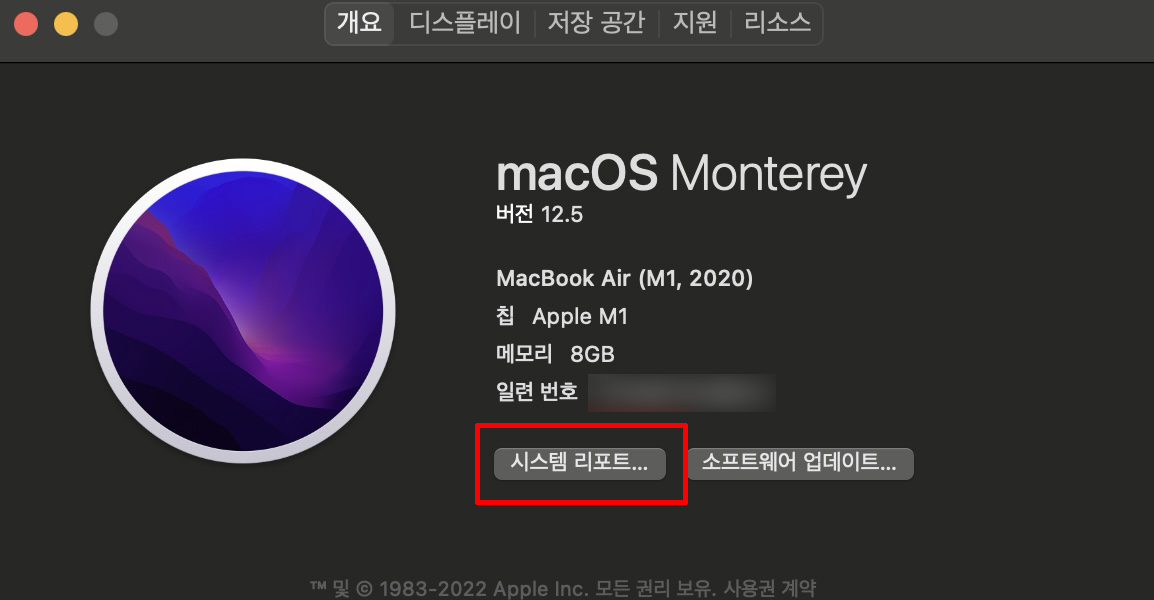
그럼 현재 맥북 시스템의 OS 버전과 함께 전반적인 시스템 사양을 확인할 수 있는 화면이 나오게 됩니다. 여기서 배터리에 관한 자세한 정보를 확인하고자 하면, 아래쪽에 있는 '시스템 리포트' 항목을 클릭해 주세요.

그럼 전반적인 맥북 하드웨어 전체의 시스템 사양을 확인할 수 있는 화면이 나오게 되는데, 배터리 항목은 왼쪽의 '전원' 메뉴를 선택하면 확인이 가능합니다. 전원 메뉴를 선택하면 오른쪽에 충전정보 항목이 있는데, 거기서 배터리 사이클 수 및 현재 성능 최대치가 어느 정도 되는지 확인이 가능해요. 참고로 저의 M1 맥북에어 배터리 사이클 수는 26회이고, 아직까지는 성능 최대치가 100%로 나오는 것을 확인할 수 있습니다.
'혼자 끄적거리기 > Digital,IT' 카테고리의 다른 글
| 동영상 편집 프로그램 모바비 비디오 에디터로 영상에 음악 넣는 방법 (0) | 2023.10.16 |
|---|---|
| 워드프레스 블로그 만들기 초기 비용 및 호스팅 가입 설치 따라하기 (5) | 2023.07.07 |
| 고프로 유리창 거치대 석션컵 흡착마운트 정품 구입 및 사용 후기 (0) | 2022.07.08 |
| 로지텍 mx master3 블루투스 무선 마우스 가격 및 사용 후기 (0) | 2022.06.01 |
| 맥북 공장 초기화 포맷 방법 및 중고 판매 전 확인 사항 (0) | 2022.04.27 |





댓글